Apple Watch Ultra에서 제어 센터 사용하기
제어 센터를 통해 편리하게 배터리 잔량을 확인하거나 시계 소리를 끄거나 집중 모드를 선택하거나 Apple Watch Ultra를 손전등으로 전환하거나 Apple Watch Ultra를 에어플레인 모드로 변경하거나 극장 모드를 켤 수 있습니다.
제어 센터 열거나 닫기
제어 센터 열기: 측면 버튼을 한 번 누르십시오.
제어 센터 닫기: 제어 센터가 열려 있을 경우, 손목을 멀리 떨어뜨리거나 다시 측면 버튼을 누르십시오.
아이콘 | 설명 | 추가 정보 | |||||||||
|---|---|---|---|---|---|---|---|---|---|---|---|
셀룰러 켜기 또는 끄기. | |||||||||||
Wi-Fi 연결 해제하기. | Wi-Fi 연결 해제하기를 참조하십시오. | ||||||||||
iPhone에 핑하기. | iPhone에 핑하기(1세대 Apple Watch Ultra) 및 iPhone에 핑하여 찾기(Apple Watch Ultra 2 전용)를 참조하십시오. | ||||||||||
배터리 퍼센트 확인하기. | Apple Watch Ultra 충전하기를 참조하십시오. | ||||||||||
Apple Watch Ultra 소리 끄기. | 무음 모드 켜기를 참조하십시오. | ||||||||||
시계를 암호로 잠그기. | Apple Watch Ultra 잠그기 또는 잠금 해제하기를 참조하십시오. | ||||||||||
극장 모드 켜기. | Apple Watch Ultra에서 극장 모드 사용하기를 참조하십시오. | ||||||||||
워키토키 사용 가능으로 설정하기. | Apple Watch Ultra에서 워키토키 사용하기를 참조하십시오. | ||||||||||
집중 모드/방해금지 모드 선택하기. | 집중 모드 시간 지정 생성하기를 참조하십시오. | ||||||||||
개인 시간 집중 모드 끄기. | 집중 모드 시간 지정 생성하기를 참조하십시오. | ||||||||||
업무 집중 모드 끄기. | 집중 모드 시간 지정 생성하기를 참조하십시오. | ||||||||||
수면 집중 모드 끄기. | Apple Watch Ultra로 수면 추적하기를 참조하십시오. | ||||||||||
손전등 켜기. | Apple Watch Ultra에서 손전등 사용하기를 참조하십시오. | ||||||||||
에어플레인 모드 켜기. | 에어플레인 모드 켜기를 참조하십시오. | ||||||||||
수중 잠금 켜기. | Apple Watch Ultra와 함께 수영하기를 참조하십시오. | ||||||||||
오디오 출력 선택하기. | |||||||||||
헤드폰 음량 확인하기. | |||||||||||
텍스트 크기 변경하기. | Apple Watch Ultra에서 밝기 및 텍스트 조절하기를 참조하십시오. | ||||||||||
손쉬운 사용 단축키 켜거나 끄기. | 손쉬운 사용 단축키 설정하기를 참조하십시오. | ||||||||||
알림 읽어주기 켜거나 끄기. | Apple Watch Ultra에서 AirPods 및 Beats 헤드폰으로 수신 알림 듣고 응답하기를 참조하십시오. | ||||||||||
제어 센터 상태 확인하기
제어 센터 상단의 작은 아이콘은 특정 설정의 상태를 나타냅니다. 예를 들어, Apple Watch Ultra가 셀룰러에 연결되어 있는지, 사용자의 위치가 앱에서 사용되고 있는지, 에어플레인 모드 및 방해금지 모드와 같은 기능이 켜져 있는지 나타냅니다.
상태 아이콘을 보려면 측면 버튼을 눌러 제어 센터를 여십시오. 자세한 사항을 확인하려면 아이콘을 탭하십시오.
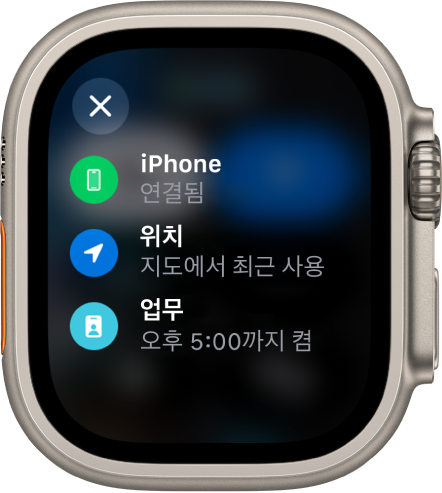
제어 센터 재정렬하기
다음 단계를 통해 제어 센터에서 버튼을 재정렬할 수 있습니다.
측면 버튼을 눌러 제어 센터를 여십시오.
제어 센터 하단으로 스크롤한 다음 편집을 탭하십시오.
버튼을 길게 터치한 다음 새로운 위치로 드래그하십시오.
완료한 후 완료를 탭하십시오.
제어 센터 버튼 제거하기
다음 단계를 통해 제어 센터에서 버튼을 제거할 수 있습니다.
측면 버튼을 눌러 제어 센터를 여십시오.
제어 센터 하단으로 스크롤한 다음 편집을 탭하십시오.
제거하려는 버튼의 모서리에 있는
 을 탭하십시오.
을 탭하십시오.완료한 후 완료를 탭하십시오.
제거한 버튼을 복원하려면 제어 센터를 열고 편집을 탭한 다음 복원하려는 버튼의 모서리에 있는 ![]() 을 탭하십시오. 완료한 후 완료를 탭하십시오.
을 탭하십시오. 완료한 후 완료를 탭하십시오.
에어플레인 모드 켜기
일부 항공사는 Apple Watch Ultra(및 iPhone)를 에어플레인 모드로 설정한 경우 비행 중 사용을 허용합니다. 기본적으로 에어플레인 모드를 켜면 Wi-Fi가 꺼지며 Bluetooth는 켜진 상태로 유지됩니다. 단, 에어플레인 모드를 켰을 때 켜거나 끌 설정을 변경할 수 있습니다.
Apple Watch Ultra에서 에어플레인 모드 켜기: 측면 버튼을 눌러 제어 센터를 연 다음,
 을 탭하십시오.
을 탭하십시오.
Siri: 다음과 같이 말해보십시오. “에어플레인 모드 켜줘.”
Apple Watch Ultra 및 iPhone 모두 한 번에 에어플레인 모드로 두기: iPhone에서 Apple Watch 앱을 열고 나의 시계를 탭한 후 일반 >에어플레인 모드로 이동하여 iPhone 미러링을 켜십시오. iPhone과 Apple Watch Ultra가 서로 일반적인 Bluetooth 연결 범위(약 10m) 내에 있는 경우 한 기기에서 에어플레인 모드로 전환하면 다른 기기에서도 똑같이 변경됩니다.
에어플레인 모드에서 켜거나 끌 설정 변경하기: Apple Watch Ultra에서 설정 앱
 을 열고 ‘에어플레인 모드’를 탭한 다음, 에어플레인 모드를 켰을 때 기본적으로 Wi-Fi 또는 Bluetooth를 켜거나 끄도록 선택할 수 있습니다.
을 열고 ‘에어플레인 모드’를 탭한 다음, 에어플레인 모드를 켰을 때 기본적으로 Wi-Fi 또는 Bluetooth를 켜거나 끄도록 선택할 수 있습니다.Apple Watch Ultra가 에어플레인 모드일 때 Wi-Fi 또는 Bluetooth를 켜거나 끄려면 설정 앱
 을 연 다음 ‘Wi-Fi’ 또는 ‘Bluetooth’를 탭하십시오.
을 연 다음 ‘Wi-Fi’ 또는 ‘Bluetooth’를 탭하십시오.
에어플레인 모드가 켜져 있으면 화면 상단에 ![]() 이 나타납니다.
이 나타납니다.
참고: iPhone 미러링이 켜져 있더라도 iPhone 및 Apple Watch Ultra에서 각각 에어플레인 모드를 꺼야 합니다.
Apple Watch Ultra에서 손전등 사용하기
손전등을 사용하여 밤에 달릴 때 주변을 밝히거나 어두운 문 앞 또는 근처 물건에 비춰 어두운 환경에서도 볼 수 있습니다.
손전등 켜기: 측면 버튼을 눌러 제어 센터를 연 다음,
 을 탭하십시오. 왼쪽으로 쓸어넘겨 지속적인 백색광, 깜박이는 백색광 또는 지속적인 적색광 모드 중 선택하십시오.
을 탭하십시오. 왼쪽으로 쓸어넘겨 지속적인 백색광, 깜박이는 백색광 또는 지속적인 적색광 모드 중 선택하십시오.밝기 조절하기: Digital Crown을 위아래로 돌리십시오.
손전등 끄기: Digital Crown 또는 측면 버튼을 누르거나 시계 페이스 상단을 쓸어내리십시오.
Apple Watch Ultra에서 극장 모드 사용하기
극장 모드를 켜면 손목을 들어 올려도 Apple Watch Ultra 디스플레이가 켜지지 않고 어두운 상태를 유지합니다. 또한 무음 모드가 켜지고 워키토키를 사용할 수 없는 상태가 되지만, 햅틱 알림은 계속 받을 수 있습니다.
측면 버튼을 눌러 제어 센터를 열고, ![]() 을 탭한 다음, 극장 모드를 탭하십시오.
을 탭한 다음, 극장 모드를 탭하십시오.
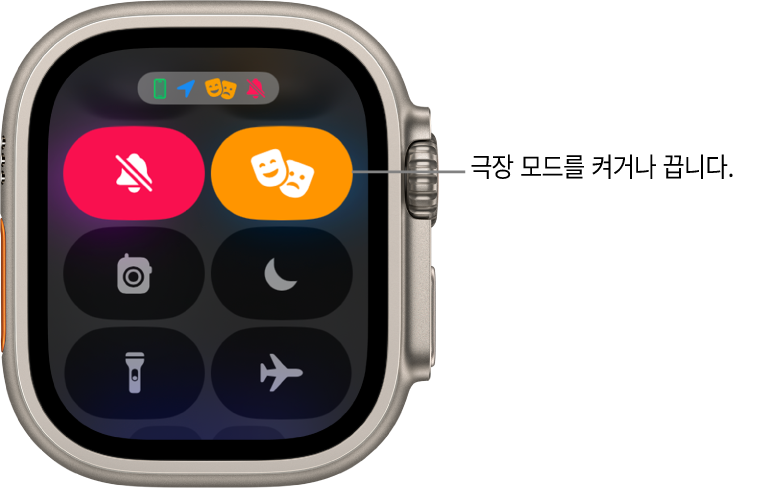
극장 모드가 켜져 있으면 화면 상단에 ![]() 이 나타납니다.
이 나타납니다.
극장 모드가 켜져 있을 때 Apple Watch Ultra를 깨우려면 디스플레이를 탭하거나, Digital Crown 또는 측면 버튼을 누르거나, Digital Crown을 돌리십시오.
Wi-Fi 연결 해제하기
일시적으로 Wi-Fi 네트워크를 연결 해제하고 Apple Watch Ultra의 셀룰러 요금제가 있는 경우 제어 센터에서 바로 사용 가능한 셀룰러 연결을 대신 사용할 수 있습니다.
측면 버튼을 눌러 제어 센터를 연 다음, ![]() 을 탭하십시오.
을 탭하십시오.
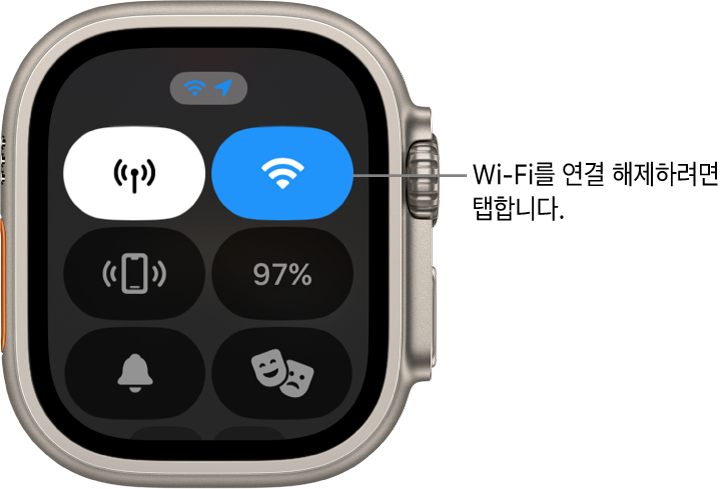
Apple Watch Ultra의 Wi-Fi 연결이 일시적으로 해제됩니다. 셀룰러 요금제가 있는 경우, 셀룰러 서비스를 이용 중이면 셀룰러 연결이 활성화됩니다. 특정 장소에서 Wi-Fi에 연결했다가 나중에 다시 그 장소를 방문하면 iPhone에서 해당 네트워크를 지우지 않은 경우 Apple Watch Ultra는 해당 네크워크에 자동으로 연결됩니다.
팁: 제어 센터에서 Wi-Fi 버튼을 길게 터치하여 Apple Watch Ultra에서 Wi-Fi 설정을 빠르게 열 수 있습니다.
무음 모드 켜기
측면 버튼을 눌러 제어 센터를 연 다음, ![]() 을 탭하십시오.
을 탭하십시오.
참고: Apple Watch Ultra가 충전 중인 경우 무음 모드에서도 알람과 타이머가 계속 울립니다.

또한 iPhone에서 Apple Watch 앱을 열고 나의 시계를 탭한 후 사운드 및 햅틱을 탭한 다음 무음 모드를 켤 수도 있습니다.
팁: 알림을 받으면 시계 화면에 손바닥을 3초간 대서 Apple Watch Ultra의 소리를 빠르게 끌 수 있습니다. 소리가 꺼졌다는 표시로 탭이 울립니다. Apple Watch Ultra에서 ‘가려서 소리 끄기’를 켰는지 확인하십시오. 설정 앱![]() 을 열고 제스처를 탭한 다음, ‘가려서 소리 끄기’를 켜십시오.
을 열고 제스처를 탭한 다음, ‘가려서 소리 끄기’를 켜십시오.
iPhone에 핑하기(1세대 Apple Watch Ultra)
1세대 Apple Watch Ultra로 근처의 iPhone을 찾을 수 있습니다.
측면 버튼을 눌러 제어 센터를 연 다음, ![]() 을 탭하십시오.
을 탭하십시오.
그러면 사운드가 재생되므로 iPhone을 찾을 수 있습니다.
팁: 어두운 공간에서 찾고 있습니까? ![]() 을 길게 누르면 iPhone의 플래시가 반짝입니다.
을 길게 누르면 iPhone의 플래시가 반짝입니다.
iPhone이 Apple Watch Ultra의 범위 내에 없는 경우 iCloud.com에서 나의 찾기를 사용해 보십시오.

iPhone에 핑하여 찾기(Apple Watch Ultra 2 전용)
Apple Watch Ultra 2에서 정밀 탐색을 사용하여 근처의 iPhone 15를 핑하고 경로를 찾을 수 있습니다.
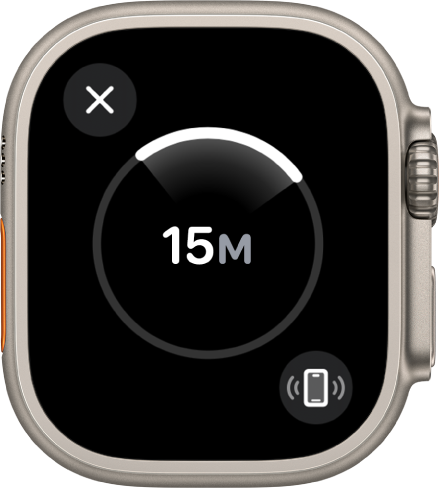
Apple Watch Ultra 2의 측면 버튼을 눌러 제어 센터를 연 다음,
 을 탭하십시오.
을 탭하십시오.iPhone이 사운드를 재생하고, Apple Watch Ultra 2가 범위 내에 있을 경우 화면이 대략적인 방향 및 iPhone까지의 거리(예: 77피트(약 23미터))를 표시합니다.
iPhone을 찾을 때 사운드를 재생하려면 오른쪽 하단 모서리의
 을 탭하십시오.
을 탭하십시오.화면에 표시된 방향을 따르고, 방향이 바뀌는 대로 조절하십시오.
iPhone에 가까워지면 시계가 초록색으로 바뀌고 iPhone이 두 번 핑합니다.
팁: 어두운 공간에서 찾고 있습니까? ![]() 을 길게 누르면 iPhone의 플래시가 반짝입니다.
을 길게 누르면 iPhone의 플래시가 반짝입니다.
iPhone이 Apple Watch Ultra의 범위 내에 없는 경우 iCloud.com에서 나의 찾기를 사용해 보십시오.
참고: 정밀 탐색은 일부 지역에서만 사용 가능합니다.
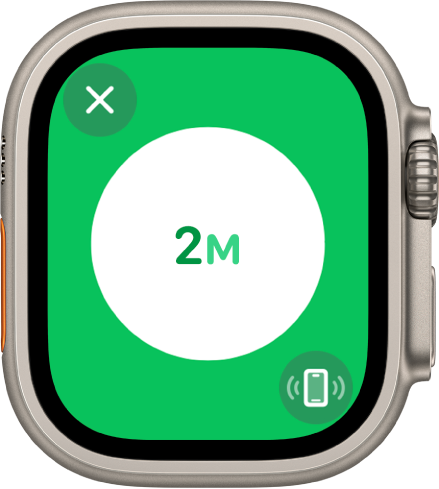
Apple Watch Ultra에 핑하기
iOS 17이 설치되어 있는 iPhone을 사용하여 근처의 Apple Watch Ultra를 찾을 수 있습니다.
iPhone에서 설정 앱을 여십시오.
제어 센터를 탭하고 아래로 쓸어내린 다음, ‘나의 Watch 핑하기’ 옆에 있는
 을 탭하십시오.
을 탭하십시오.Apple Watch Ultra를 핑하려면 iPhone의 오른쪽 상단 모서리에서 아래로 쓸어내려 제어 센터를 연 다음,
 을 탭하십시오.
을 탭하십시오.
참고: 두 개 이상의 Apple Watch가 있을 경우, iPhone의 Apple Watch 앱에 있는 ‘모든 시계’에서 선택한 시계가 사운드를 재생합니다.
나의 찾기를 사용하여 Apple Watch Ultra에서 사운드를 재생할 수도 있습니다.
Apple Watch Ultra 찾기 및 Apple 지원 문서 Apple Watch를 분실했거나 도난당한 경우를 참조하십시오.



















